大神传授win8系统设置密码提示的方法
发布日期:2019-08-25 作者:win10专业版官网 来源:http://www.ylmf5.com
今天和大家分享一下关于对win8系统设置密码提示设置的方法,在使用win8系统的过程中经常不知道如何去对win8系统设置密码提示进行设置,有什么好的办法去设置win8系统设置密码提示呢?在这里小编教你只需要1、首先打开开始菜单中的“控制面板”选项; 2、在控制面板中点击“用户账户和家庭安全”项就搞定了。下面小编就给小伙伴们分享一下对win8系统设置密码提示进行设置的详细步骤:
1、首先打开开始菜单中的“控制面板”选项;
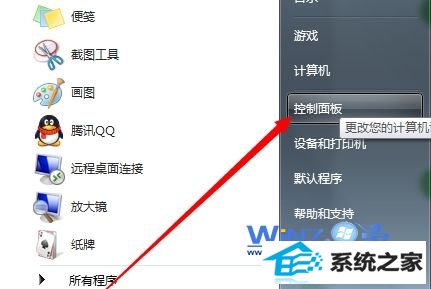
2、在控制面板中点击“用户账户和家庭安全”项;
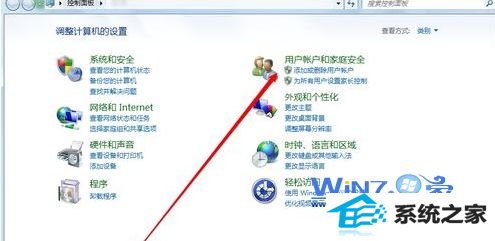
3、点击用户账户下的“更改windows密码”选项;
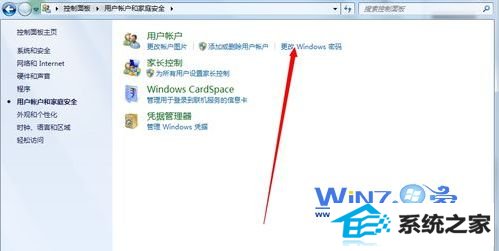
4、接着点击右侧更改用户账户下的“为您的账户创建密码”;
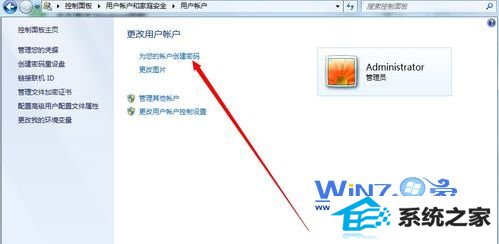
5、在弹出来的创建密码界面中,在下方的“键入密码提示”框中输入密码提示,设置密码提示后提示内容会显示在登录时的欢迎屏幕上,任何人都可以看到提示内容,所以设置密码提示信息应尽量设置得比较隐晦,防止被别人猜出密码哦。
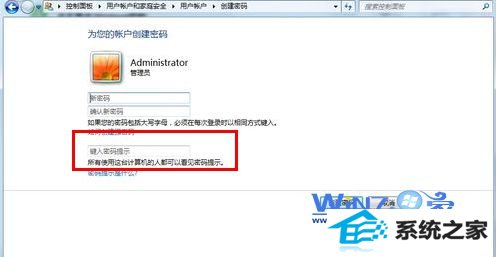
以上就是关于教你win 7中设置密码提示小窍门,担心忘记密码又想要更好的保护自己的安全的朋友们就赶紧为你的账户设置密码提示吧,这样就不用担心想不起来开机密码了,看下提示就知道了
系统下载推荐
- 1雨林木风Win7 64位 快速装机版 2020.07
- 2雨林木风 Ghost Win10 64位 专业版 v2019.05
- 3番茄花园Win10 老机装机版 2021.07(32位)
- 4深度技术WinXP 尝鲜2021元旦装机版
- 5系统之家Win10 增强装机版 2021.01(32位)
- 6雨林木风Windows10 64位 电脑城装机版 2020.06
- 7番茄花园Win7 32位 通用装机版 2021.02
- 8电脑公司最新64位win11完整光速版v2021.12
- 9萝卜家园Win7 64位 经典装机版 2021.03
- 10番茄花园Windows xp 多驱动中秋国庆版 2020.10
- 11深度技术Windows10 64位 多驱动装机版 2020.12
- 12雨林木风win10最新64位无卡顿光速版v2021.10
教程文章推荐
- 1小编为您win8系统无法访问其他电脑的技巧
- 2ghost win10系统怎么删除近期访问位置图标
- 3win7玩游戏msxml4.0安装出错的处理步骤
- 4管理员权限如何配置? win7旗舰版取得管理员权限办法
- 5ghost win7系统被禁用的麦克风怎么再次启用
- 6更新win7需要注意什么?更新win7注意事项
- 7笔者传授win10系统提示无法访问windows安装服务的办法
- 8笔者研习win10系统千牛小号已经安装了数字证书却登录不上的技巧
- 9屏蔽win10系统下的win7更新显示技巧
- 10微软推送创意者升级隐私配置|win7系统下载
- 11雨林风木为你win10系统电脑提示声音大小设置的问题
- 12cdr如何打开ai文件如何打开|ai如何打开cdr文件
